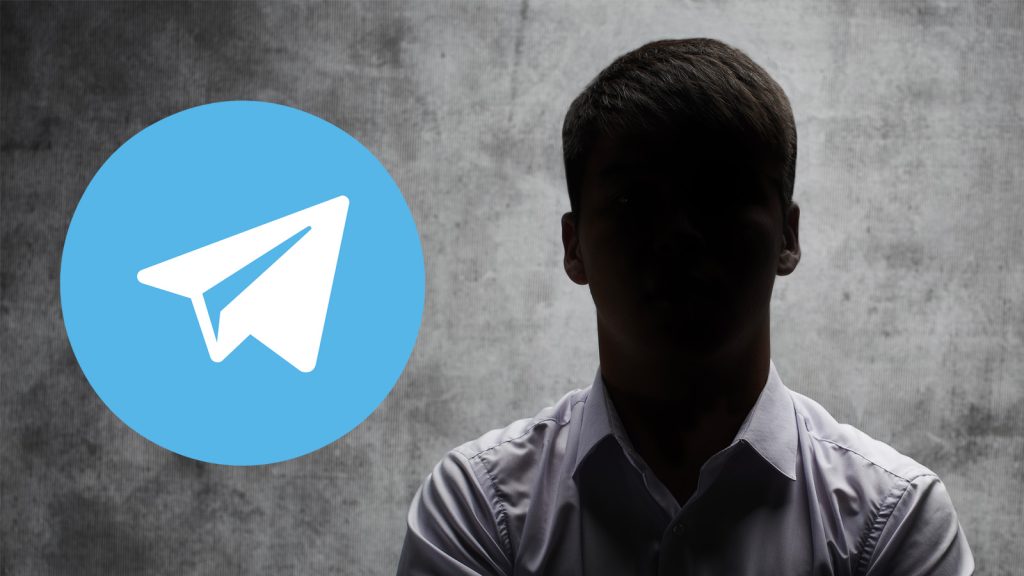在电报群下载文件步骤如下:
- 打开目标群组聊天。
- 找到要下载的文件。
- 点击文件,选择“保存到下载”或“另存为”。
- 文件将保存到默认的下载文件夹或您指定的位置。

使用手机应用下载文件
在Telegram群组中查找目标文件
首先打开Telegram应用,进入目标群组或频道。浏览聊天记录,或者使用搜索功能输入文件的关键字,查找您需要下载的文件。
点击文件查看下载选项
找到目标文件后,点击文件。根据文件类型,您将看到不同的选项。比如,对于图片和视频文件,您可以直接查看预览。
选择保存文件的目标位置
点击“保存到下载”或“另存为”选项,选择文件保存的位置。如果没有指定位置,文件将默认保存到下载文件夹。
管理已下载的文件
下载完成后,您可以通过文件管理器或应用程序内查看和管理已下载的文件。在Telegram应用内,您可以直接从聊天记录中重新访问这些文件。

使用桌面版下载文件
打开桌面版Telegram并进入群组
- 安装和打开Telegram桌面版
如果您尚未安装桌面版Telegram,可以前往 Telegram官网 下载适合您操作系统的版本。安装完成后,使用您的手机号码登录,或通过二维码与移动设备进行同步登录。 - 进入目标群组或频道
使用桌面版应用的左侧栏浏览最近的对话记录,或者利用顶部的搜索框,输入群组或频道的名称关键字,快速定位到目标群组或频道。
定位目标文件并点击下载
- 浏览聊天记录或使用搜索功能
进入目标群组或频道后,向上滚动以浏览完整的聊天记录,或使用搜索功能输入文件的相关关键词,快速定位到目标文件。 - 点击文件下载
在找到目标文件后,点击文件名或下载按钮,即可启动下载。文件类型包括文档、图片、视频或其他文件类型,Telegram将按照默认设置开始下载。
指定保存位置
- 设置默认下载位置
在桌面版Telegram中,您可以自定义文件的默认下载位置。- 打开“设置”(点击左上角的三条横线菜单,选择“设置”)。
- 在“高级”选项卡中,找到“下载路径”,点击更改默认位置。
- 选择您希望文件保存的文件夹,保存设置。
- 另存为特定位置
如果您希望为每个文件指定不同的保存位置,可以右键点击文件,然后选择“另存为”,在弹出的对话框中指定保存路径。
检查已下载的文件
- 查看文件夹
您可以直接打开文件保存路径所在的文件夹,查看已下载的文件。 - 通过Telegram内置文件管理器
- 点击左上角的三条横线菜单,选择“设置”。
- 在“高级”选项卡中,点击“打开下载文件夹”,即会打开默认的下载位置。
- 在聊天记录中重新查看文件
如果您想要重新查看或管理已下载的文件,您可以直接返回到目标群组或频道的聊天记录,文件依然可供查看和下载。
如何设置文件保存路径
修改Telegram的默认下载位置
- 桌面版Telegram
- 打开桌面版Telegram,点击左上角的三条横线菜单,选择“设置”。
- 在“高级”选项卡中,找到“下载路径”设置。
- 点击当前路径,选择新的默认下载位置,完成设置。
- 移动版Telegram
- 在移动设备上打开Telegram应用,点击左上角的三条横线菜单,选择“设置”。
- 在“数据和存储”部分,找到“保存到相册”或“文件保存路径”选项。
- 根据文件类型设置默认保存路径。
选择文件保存的自定义路径
- 桌面版Telegram
- 定位到目标文件,右键单击文件或点击文件右侧的三点图标。
- 选择“另存为”选项,在弹出的对话框中自定义文件保存位置。
- 移动版Telegram
- 点击目标文件或长按文件,选择“保存到下载”或“保存到相册”。
- 移动版Telegram通常将文件保存到默认的“下载”文件夹或“相册”目录。
设置移动设备的文件保存位置
- 安卓设备
- 打开Telegram应用,点击左上角的三条横线菜单,选择“设置”。
- 在“数据和存储”选项中,找到“文件保存路径”。
- 修改保存路径或切换到外部存储。
- 苹果设备
- 在iOS上,Telegram无法直接更改文件保存路径,但您可以使用“保存到相册”或“导出文件”功能,选择特定应用或文件夹来保存文件。

使用外部存储下载文件
- 外接存储设备
- 确保外接设备如USB闪存盘或外接硬盘已经连接并可用。
- 打开桌面版Telegram,进入“设置” -> “高级” -> “下载路径”。
- 选择外接存储设备作为默认下载位置,或在“另存为”选项中指定路径。
- 安卓设备的外部SD卡
- 在安卓设备上,将Telegram的文件保存路径更改为外部SD卡,确保SD卡有足够的剩余空间。
文件下载失败的解决方法
检查网络连接是否正常
- 测试网络连接
- 确保您的设备已连接到互联网,可以通过浏览网页或其他应用确认网络状况。
- 切换至Wi-Fi或蜂窝数据,测试连接稳定性。
- 重置网络设置
- 如果仍无法连接互联网,可以尝试重置网络设置(移动设备上)或重启路由器(家庭网络)。
重新启动Telegram应用
- 关闭并重新打开应用
- 移动设备:
- 退出Telegram应用,将其从后台任务中关闭。
- 再次启动应用并尝试下载文件。
- 桌面设备:
- 退出桌面版Telegram(右键托盘图标,选择“退出”)。
- 重新打开应用并尝试下载文件。
- 移动设备:
- 重新登录账户
- 如果问题依然存在,您可以尝试退出当前账号并重新登录。
- 确保记住您的电话号码和二步验证密码,以便顺利登录。
清理应用缓存文件
- 移动设备
- 打开Telegram应用,点击左上角的三条横线菜单,选择“设置”。
- 在“数据和存储”选项中,找到“存储使用”或“存储设置”。
- 点击“清除缓存”以删除缓存文件。
- 桌面设备
- 打开桌面版Telegram,点击左上角的三条横线菜单,选择“设置”。
- 在“高级”选项卡中,点击“管理本地存储”。
- 选择“清除缓存”以释放空间。

更新Telegram至最新版本
- 移动设备
- 安卓:
- 打开Google Play Store,搜索“Telegram”,点击“更新”按钮。
- iOS:
- 打开App Store,搜索“Telegram”,点击“更新”按钮。
- 安卓:
- 桌面设备
- 打开Telegram桌面版,点击左上角的三条横线菜单,选择“设置”。
- 在“高级”选项卡中,点击“检查更新”或直接下载最新版本的安装包进行手动更新。
如何提高Telegram下载速度?
要提高Telegram下载速度,确保使用高速网络连接,选择合适的下载时间段,并关闭不必要的网络使用设备。同时,更新应用和路由器固件,优化硬件设置也能帮助提升速度。
Telegram文件下载失败怎么办?
如果文件下载失败,请先检查网络连接是否正常,重启Telegram应用,清理缓存文件,并确保Telegram更新至最新版本。还可尝试更换网络环境,或重新登录账号。
Telegram如何设置文件保存路径?
在桌面版Telegram中,可以通过“设置”->“高级”->“下载路径”自定义文件保存位置。在移动设备上,可以通过“设置”->“数据和存储”修改相册或下载文件夹路径。
上一篇:
Telegram支持Markdown吗?下一篇:
电报群怎么解散?